Как удалить канал на Ютубе с телефона
На чтение 4 мин Просмотров 990 Опубликовано 14.03.2019
 Практически все сервисы, связанные с Google, присоединяются к общему аккаунту. То же самое можно сказать про видеохостинг YouTube. Пользователи могут авторизовываться на сайте с помощью учетной записи Google, а также создавать канал для публикации своих роликов. В данной статье мы рассмотрим инструкцию о том, как удалить канал на «Ютубе» с телефона.
Практически все сервисы, связанные с Google, присоединяются к общему аккаунту. То же самое можно сказать про видеохостинг YouTube. Пользователи могут авторизовываться на сайте с помощью учетной записи Google, а также создавать канал для публикации своих роликов. В данной статье мы рассмотрим инструкцию о том, как удалить канал на «Ютубе» с телефона.
Содержание
- Отличия удаления канала и аккаунта
- Как удалить канал YouTube
- Как удалить канал через настройки Google
- Отличия между скрытым и удаленным каналом
- Видеоинструкция
- Заключение
Отличия удаления канала и аккаунта
Не стоит путать полноценный аккаунт Google, к которому привязана почта, различные сервисы и так далее, с отдельным каналом на видеохостинге. Второй вы можете создать только в том случае, если уже зарегистрировали полноценную учетную запись.
Если пользователь удалит профиль от Гугл полностью, то он лишится и электронного адреса, и всех сервисов, которые к нему прикреплены. В то же время, ликвидация видеоканала не влияет ни на что, кроме отсутствия самого канала. Разберемся, как это можно сделать.
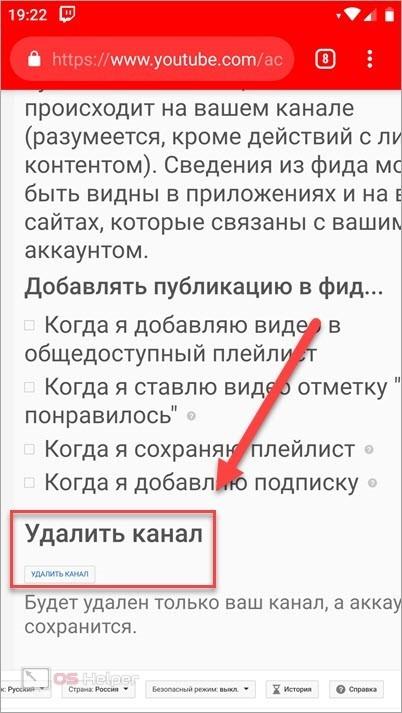
Как удалить канал YouTube
Сначала можно подумать, что избавиться от канала на «Ютубе» можно через официальное приложение, что вполне логично. Однако мобильная утилита YouTube не позволяет выполнять подобные действия. В ней можно редактировать описание, название канала, управлять настройками доступа и осуществлять подобные операции. А чтобы удалить канал с телефона, вам придется воспользоваться мобильным браузером и полноценной версией сайта YouTube, которую можно открыть по ссылке. После этого выполните следующие действия:
- Авторизуйтесь с помощью своего аккаунта, которому принадлежит канал.
- Нажмите на изображение профиля в правом верхнем углу и через открывшееся меню перейдите к разделу настроек.
- С помощью списка вкладок слева переключитесь к «Расширенные настройки».
- В данном разделе представлена возможность привязки канала к странице и функция удаления. Она находится в самом низу списка. Нажмите на кнопку «Удалить канал».
- После этого откроется страница для ввода пароля. Необходимо подтвердить, что именно хозяин аккаунта хочет выполнить данную операцию.
- После успешного подтверждения появится окно с выбором одного из двух вариантов: скрыть содержимое или полностью удалить контент вместе с каналом.
- Выберите нужное действие и подтвердите его.
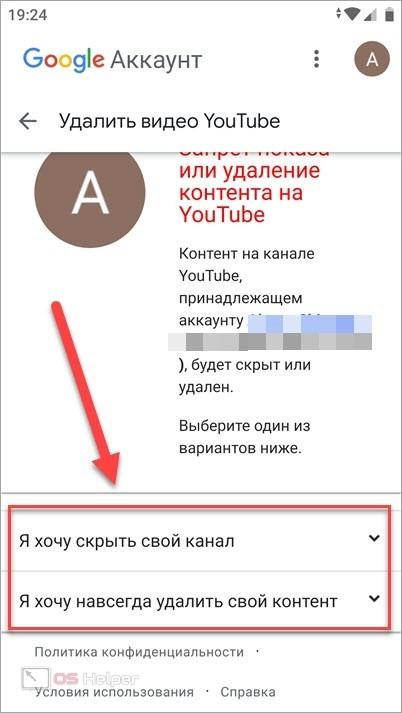
Как удалить канал через настройки Google
Есть и более короткий путь перехода к меню удаления или скрытия канала. Для этого вам необходимо открыть ссылку на сервис Google Аккаунт в мобильном браузере и выполнить следующие действия:
- Авторизуйтесь с помощью своей учетной записи.
- Перейдите в раздел «Данные и персонализация».
- Найдите категорию «Удаление сервиса или аккаунта» и откройте ее.
- Опять подтвердите выполнение процедуры с помощью ввода пароля от аккаунта.
- В списке привязанных сервисов выберите YouTube и нажмите на иконку корзины напротив названия.
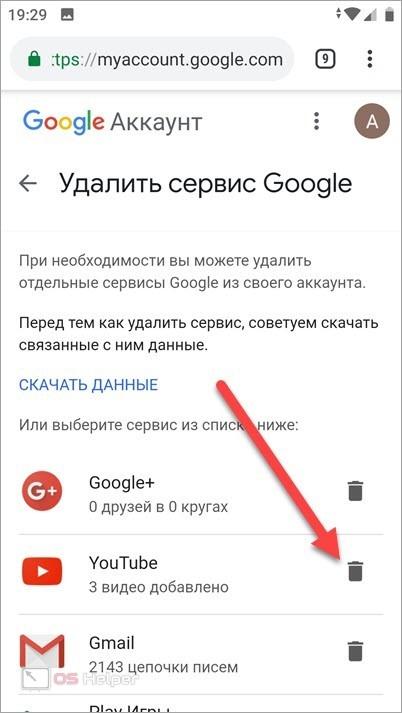
Теперь вы снова попадете на страницу с выбором из двух вариантов. Ниже вы можете ознакомиться с признаками, по которым отличается полное удаления от скрытого канала.
Отличия между скрытым и удаленным каналом
Выделим основные отличия между двумя вариантами удаления. Если вы решитесь скрыть канал, то вам предстоит согласиться со следующими пунктами:
- до повторного включения канала название, общедоступные материалы, оценки, подписки и подписчики будут видны только вам;
- полностью будут удалены комментарии к вашим публикациям и ответы на них;
- скрытый профиль на YouTube не касается других сервисов Google.
А если выбирать полное удаление, то сервис предложит следующие условия:
- безвозвратная ликвидация всех опубликованных видео, комментариев, ответов, историй и так далее;
- удаление подписок на чужие каналы, отметок «Мне нравится», комментариев;
- очистка поиска и истории просмотров.
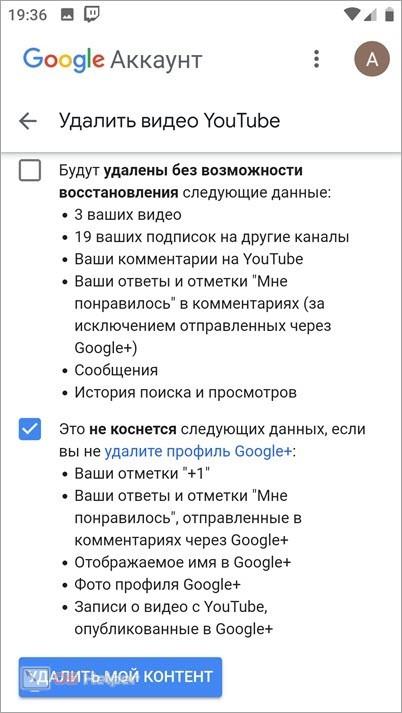
Видеоинструкция
Напоследок предлагаем вам ознакомиться с нашим видеороликом, в котором подробно разбирается тема удаления канала YouTube.
Заключение
Теперь вы знаете, как удалить канал на Ютубе разными способами через телефон. Как можно понять, оба метода сводятся к настройкам в Google-аккаунте, без которого управлять своим профилем на YouTube не получится.
Как удалить канал на Ютубе с телефона
Если по каким-то причинам вам надоел ваш канал на Ютубе, его всегда можно удалить.
В этой статье мы расскажем, как это сделать с ПК и с телефона. Для начала стоит отметить,
что при удалении канала свою почту на Гугл удалять не нужно. Вы может спокойно продолжать ей пользоваться.
Чтобы полностью стереть всю информацию о своем канале со своего гаджета:

- Перейдите в приложение Ютуб и нажмите на значок своего канала справа
- Выберите пункт «Справка/отзыв»
- Вбейте в поле для ввода запрос: удалить канал и перейдите по статье, которую вам покажет Ютуб
В предложенной инструкции откройте отдел «как удалить канал» и перейдите по ссылке,
которая располагается в описании. Ютуб перенесет в вас в полную версию сайта
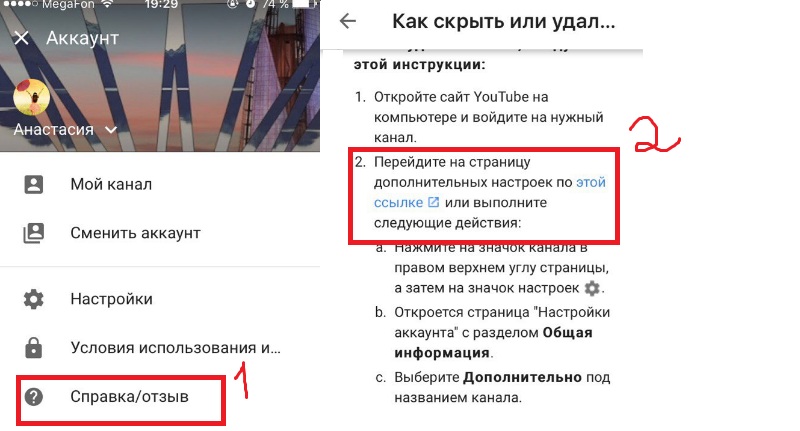
Там вам нужно нажать на кнопку дополнительно и выбрать действие для удаления.
Тогда вы сможете навсегда избавиться от своего канала. Обратите внимание, что у вас не будет права восстановления.
Поэтому, если вы не приняли твердого решения и сомневаетесь, лучше на время скрыть контент.
При этом ваш канал и видео на нем не будут видны никому из пользователей. В любое время вы сможете
снова включить настройки и заняться продвижением: заняться продвижением.
А мы вам можем помочь в этом. Чтобы видео были в трендах,
пишите нам по этой ссылке этой ссылке.
Для увеличения числа комментариев, обращайтесь сюда.
Как удалить канал на Ютубе с компьютера
Расскажем, как провести процедуру удаления с ПК. Как только вы перешли на свой канал,
тапните на свою аву справа и выберите пункт «настройки» в меню. Далее:
- Вы попадете на страницу с настройками вашего аккаунта
- Во вкладке с общей информацией выберите кнопку «Дополнительно»
- Обратите внимание на низ страницы. Там вы увидите соответствующую надпись для удаления
- При клике на нее хостинг переадресует вас к Гугл почте. Нужно будет ввести
пароль и выбрать удалить
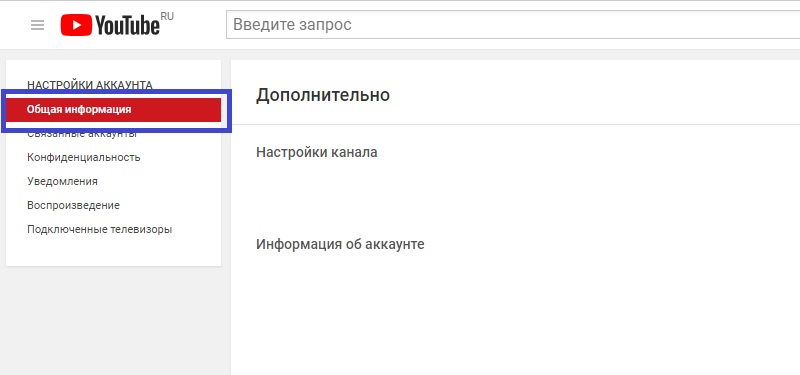
Канал будет стерт и все видео тоже. Некоторое время их еще можно будет
найти на просторе Ютуба. Но уже через 2-3 недели вся информация о
вас будет стерта.
Почему Ютуб удаляет детские каналы
В прошлой статье мы писали, что Ютуб ужесточил требования ко всем каналам,
включая детские. Подробнее о них вы можете узнать в этой статье: https://soclike.ru/news/novye_pravila_yutuba.
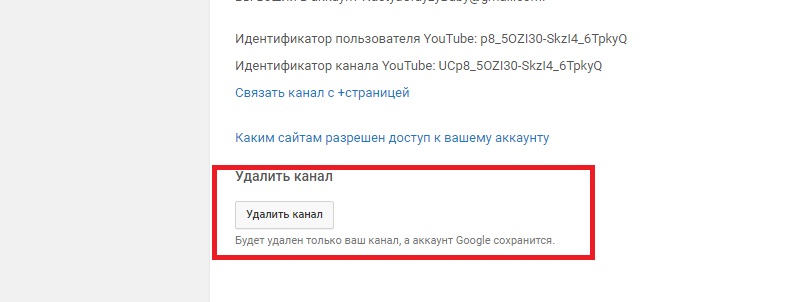
А здесь мы расскажем, почему Ютуб так ополчился на детские каналы и
как не попасть под репрессии хостинга и обезопасить себя. Хостинг заявил,
что все большее количество владельцев каналов выкладывает в сеть ролики,
которые не подходят для просмотра вместе с детьми. В них можно отыскать опасные предметы,
слишком много вредной еды или детей в купальниках. Это не только плохо влияет на детскую
психику, но и привлекает педофилов.
Чтобы обезопасить детей Ютуб принимает решение удалить каналы с запрещенными,
по его мнению, видео. Если у вас детский канал, откажитесь от снятия роликов,
в которых присутствуют опасные предметы, сладости и фаст-фуд. Не снимайте детей
в купальниках и в открытой одежде.
Если хоть один из пунктов новых правил будет не выполнен, Ютуб закроет ваш канал,
невзирая на то, сколько подписчиков вы собрали. Так он уже поступил с известным каналом
Vlad Crazy Show, на котором было более 9 миллионов подписчиков.
При желании вы можете скрыть свой канал, чтобы другие пользователи не могли его найти, а также навсегда удалить канал без возможности восстановления.
Также помните, что в обоих случаях весь контент на вкладке «Сообщество», комментарии и ответы тоже будут удалены.
How to hide or delete your YouTube channel
Как скрыть канал
Если вы скроете свой канал, то другим пользователям станут недоступны его название, видео, а также сведения о подписках, количестве подписчиков и отметках «Нравится».
Ваши комментарии и ответы будут удалены. При этом данные аккаунта в других сервисах Google сохранятся.
Вот как скрыть канал или контент на нем:
- Войдите в Творческую студию YouTube.
- В меню слева выберите Настройки
.
- Нажмите Канал
Расширенные настройки.
- Внизу выберите Удаление контента с YouTube. Вы будете перенаправлены на страницу, где можно скрыть или удалить канал. Если потребуется, введите свои учетные данные.
- Выберите Я хочу скрыть свой канал.
- Установите флажки, чтобы подтвердить действие.
- Нажмите Скрыть мой канал.
Ваш контент будет скрыт, и вы больше не сможете добавлять видео, оставлять комментарии и пользоваться плейлистами. Если вы передумаете, то в дальнейшем можно восстановить канал.
Как удалить канал
Если вы удалите свой канал, то все его данные, включая видео, комментарии, сообщения, плейлисты, историю просмотра и поиска, станут недоступны, и восстановить их будет нельзя. Обратите внимание, что в настоящее время нет возможности удалить канал на мобильном устройстве.
После удаления канала восстановить аккаунт будет сложнее.
Чтобы удалить канал, выполните следующие действия:
- Войдите в Творческую студию YouTube.
- В меню слева выберите Настройки
.
- Нажмите Канал
Расширенные настройки.
- Внизу выберите Удалить контент с YouTube. Если потребуется, введите свои учетные данные.
- Выберите Я хочу навсегда удалить свой контент.
- Установите флажки, чтобы подтвердить действие.
- Нажмите Удалить мой контент.
Канал не всегда удаляется сразу, поэтому значки ваших видео могут ещё какое-то время показываться на сайте.
Когда вы удалите канал, его URL и название исчезнут из YouTube Аналитики, и вы больше не сможете просматривать статистику по нему. Однако показатели канала, например время просмотра, будут по-прежнему учитываться в сводных данных.
Эта информация оказалась полезной?
Как можно улучшить эту статью?
Удалить канал на Ютубе пользователь через настройки учетной записи. Основные функции предложены только в браузерной версии, но есть вариант и для смартфонов.
Оглавление
- Как удалить канал на Ютубе
- Удалить на смартфоне
- Деактивировать профиль на компьютере
- Очистить канал на Ютубе
- Удалить профиль Google для YouTube
Как удалить канал на Ютубе
Владелец профиля может редактировать данные, скрывать контент и деактивировать свой профиль. Будет удален только канал в Ютубе, а не весь профиль в Google. Если удалить аккаунт в Гугле, то также будут отключены и другие сервисы: Документы, Диск и другое.
Два способа, как деактивировать аккаунт в YouTube:
- через расширенные настройки в веб-версии;
- использовать прямую ссылку со смартфона.
В стандартном приложении нет функции для удаления страницы. Пользователю нужно перейти по прямой ссылке с компьютерной версии, чтобы деактивировать канал.
С ПК проблем не возникает, но если в профиле было много контента – YouTube отправит заявку на рассмотрение. Поэтому предварительно, владелец должен удалить все записи. Помимо удаления, также есть и скрытые учетной записи: поисковики не смогут её обнаружить, а посетители – не увидят новых публикаций.
Окончательная деактивация после проверки – необратимый процесс. Пользователь сможет восстановиться лишь в том случае, если страница была удалена сразу, а обращение создано в течение трех дней.
Если я удалю аккаунт Google — смогу просматривать видео в Ютубе?

Да, но без возможности сохранения видео.
Мою страницу удаляют уже неделю! Когда же окончательно уберут?

Проверка заявок может занимать длительное время и все зависит от технической поддержки YouTube.
Я не хочу, чтобы мои видео видел определенный человек. Как их скрыть?

Либо заблокируйте этого пользователя, либо используйте функцию: «Доступ к контенту по ссылке». Тогда Ваши публикации увидят лишь те, кому Вы отправили ссылку.
Удалить на смартфоне
В приложении и мобильной версии отсутствует деактивация. Но владелец страницы может убрать канал другим способом:
- Перейти по ссылке: https://www.youtube.com/account_advanced
- Пролистать до конца: «Удалить канал» – выбрать функцию: «Деактивировать учетную запись».

- Поставить галочку напротив: «Подтверждаю удаление» – отправить заявку.
После деактивации, если на странице было свыше 30 видео – удаление может занять неделю. Пользователю остается подождать, пока по привязанному к Google Account придет уведомление.
Сообщение может оказаться в папке «Спам» или «Социальные сети», в зависимости от настроек владельца.
Деактивировать профиль на компьютере
Кроме того, что можно удалить канал в Ютубе с телефона, с компьютерной версии процедура займет меньше времени.
Чтобы убрать учетную запись:
- Зайти в YouTube – нажать по значку своей аватарки.

- Настройки – сбоку: «Расширенные параметры».

- Удалить канал – подтвердить с помощью смартфона.
- Деактивировать аккаунт.
Второй вариант- выбрать: «Скрыть». Это значит, что публикации не будут доступны подписчикам и тем, кто ищет канал в поиске.
- Перейти во вкладку с удалением.
- Выбрать: «Скрыть» – подтвердить все пункты.
- Скрыть страницу.
Владелец аккаунта сможет вернуть канал, используя раздел: «Создать». При этом, нельзя нажимать на кнопке: «Использовать другое название», иначе будет создан новый профиль.
Очистить канал на Ютубе
С помощью функции удаления контента, можно удалить видеозаписи. Но желательно их скачать, прежде чем навсегда стереть из своей учетной записи. Также, нужно удалить обложку, аватарку и другое оформление.
Как убрать публикации в YouTube:
- Перейти в социальную сеть – нажать по главному фото.
- Творческая студия – Контент.
- Перейти к публикациям – нажать рядом с каждым названием по пустому полю.
- Сверху: «Дополнительные опции» – выбрать: «Удалить».
- Подтвердить удаление контента.
- Подождать завершения процесса.
После того, как владелец уберет все видеозаписи:
- Открыть Творческую студию – Настройки канала.
- Брендинг – нажать «Удалить» напротив обложки и аватарки.
- Убрать личную информацию.
Теперь страница будет чистой, но у пользователя остается возможность создавать плейлисты, загружать видео и оставлять комментарии.
Удалить профиль Google для YouTube
Деактивация страницы в Google означает, что пользователь потеряет доступ к Документам, Диску и другим сервисам, которые были подключены. Такой вариант подходит, если нужно стереть всю информацию, которая касалась действий в сети.
Чтобы деактивировать Гугл аккаунт:
- Открыть Google – перейти к «Управлению».
- Данные и персонализация – Удаление сервиса или аккаунта.
- Выбрать: «Удалить Google» – подтвердить пункты о деактивации.

- Подождать, пока процесс будет завершен.
В этой же вкладке есть еще один пункт: «Отключить сервисов от учетной записи». Среди вариантов – YouTube. Нажать по разделу с деактивацией и выбрать социальную сеть. Далее, пользователь должен подтвердить паролем и в течение двух минут будет удалена вся информация и сам канал.
Как удалить канал на Ютубе с телефона
Канал не приносит прибыль? Хотите начать все заново на Ютубе? Тогда читайте этот пост. В нем мы подробно вас проинструктируем о том, как удалить ваш канал на Ютубе. Подробно рассматривать причины такого решения нет смысла, ведь удаление, как и создание и дальнейшее развитие собственного проекта – это личное дело каждого. Совсем недавно у на сайте socprka.ru появилась инструкция, касающаяся создания канала. Теперь настало время рассмотреть обратную задачу – удаление. В этом материале мы предложим два варианта решения данной задечи.
- Первый вариант – это удаление канала посредством вашего телефона.
- Второй вариант – удаление канала с компьютера.
Итак, начнем с подробного рассмотрения первого варианта. Справка Гугл говорит нам о том, что удалить канал с мобильного телефона на данный момент времени нет возможности. Конечно, к этому утверждению можно придраться, ведь и с телефона можно зайти на десктопную версию видеохостинга. Далее авторизуемся в своем кабинете, чтобы удалить канал. Этот метод мы подробно опишем чуть ниже. А пока посмотрим, что можно «выжать» с мобильной версии Ютуба. В сети сейчас «гуляет» очень много видеоинструкций о том, как удалить канал на Андроиде. Пример: «youtube.com/watch?v=ua1VveE0rV4». Но стоит сразу сказать, что это не удаление канала, а удаление аккаунта в Ютубе.
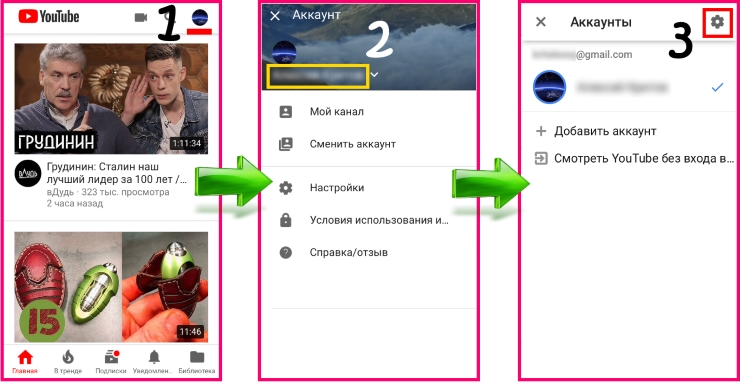
Подобную манипуляцию можно точно так же провернуть и на айфоне (айпаде). Для наглядности опишем процедуру.
- Запустите приложение Ютуб, авторизуйтесь в системе.
- Теперь тапните по иконке профиля (1 – на картинке вверху).
- Дальше коснитесь имени профиля в открывшемся окне (2).
- Приложение направит вас на страницу со списком аккаунтов.
- Выбираем нужный (в нашем случае он один), и касаемся шестеренки вверху (смотрите 3).
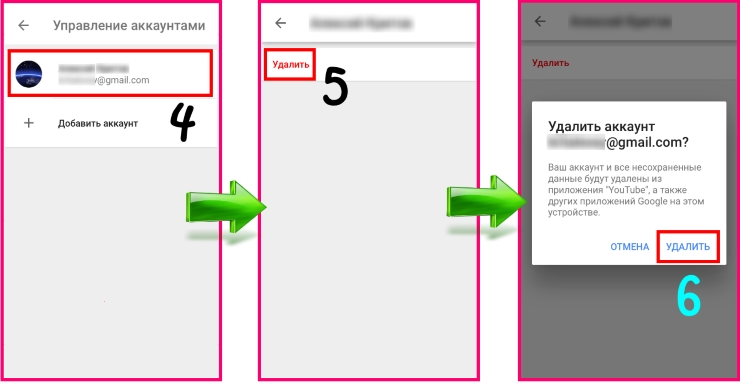
- Переходим на страничку управления аккаунтами.
- Здесь можно добавить новый профиль или же удалить существующий (4 — вверху).
- Коснулись выбранного аккаунта – перешли на страницу удаления.
- Здесь мы увидим только одну кнопку: «Удалить» (5). Нажимаем.
- Нас тут же предупредят, что аккаунт с Ютуба будет удален вместе со всеми данными остальных сервисов Гугла.
- Хорошенько подумали? Тогда подтверждаем удаление (смотрите 6 на картинке вверху).
Как удалить канал на Ютубе с компьютера
Как уже было сказано ранее, описанный выше способ удаления касается аккаунта на Ютубе и всех остальных сервисах. Удалить отдельно канал с телефона пока нельзя. Зато это можно сделать с компьютера. Сейчас расскажем, как это сделать. Забываем про телефон, садимся за компьютер. Идем на наш любимый Ютуб. Кликаем мышкой по аватарке профиля. В выпадающем окне кликаем по знакомой шестеренке, как это показано на нижнем скриншоте (1). Переходим в настройки аккаунта. По умолчанию мы окажемся в подразделе общей информации. Ищем ссылку «Дополнительно», и переходим по ней (смотрите 2 на нижнем рисунке).

Теперь на отрывшейся страничке вам нужно спуститься в самый низ, где расположена кнопка, которая предназначена именно для удаления канала (изображение внизу). Нажимаем на нее. Дальше нужно будет подтвердить права на канал, введя пароль. Это еще далеко не последний шаг. После подтверждения Гугл вам даст возможность выбора – скрытие канала либо его полное удаление. Ставим все галочки, удаляем безвозвратно канал вместе со всеми подписчиками, подписками, комментариями, лайками, роликами и т.п.
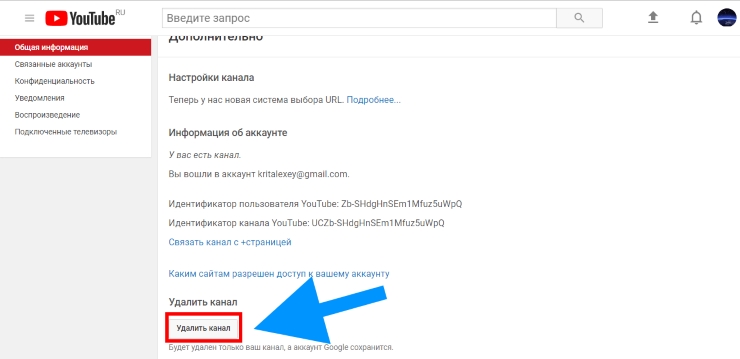
Подумайте еще раз. Может не стоит впадать в крайности. Мало лайков или комментариев? Специалисты студии SocPRka с большим удовольствием исправят ситуацию. Или же видео набирает мало просмотров, что не может не огорчать? Это тоже не повод избавляться от своего детища. Мы поможем и с просмотрами, вплоть до вывода вашего видео в тренды Ютуба.
Почему Ютуб удаляет детские каналы
Если вы нарушаете принципы видеохостинга, то все описанное ранее может вам и не понадобиться. Ютуб сам заблокирует ваш аккаунт, как он это делает в последнее время со многими детскими каналами. К примеру, сейчас Ютуб активно удаляет детские каналы. Почему так происходит? Ютуб ввел новые правила для подобного контента. Пострадали очень многие проекты с десятками миллионов подписчиков. Администраторы так наказывают создателей за провокационный контент, не несущий никакой пользы людям и причиняющий вред детям – героям видео, которым насаждалась любовь к нездоровой пище и сомнительным развлечениям. Тут нельзя не вспомнить в очередной раз о канале «Влад Крейзи Шоу». По оценкам профессионалов канал приносил его создателям сотни тысяч долларов ежемесячно, но теперь проект закрыт. Пока неизвестно, этот бан пожизненный или же временный. Будем внимательно следить за ситуацией.


Только живые люди
Работаем исключительно с живыми людьми. Мы не приемлим ботов. Все действия осуществляют реальные пользователи.

Высокие скорости
Самые быстрые скорости рекламы, пиара и продвижения ваших проектов в социальных сетях

Поддержка
Полная гарантия на все наши услуги. Онлайн поддержка 24 часа в сутки, 7 дней в неделю.
Наши контакты.
Как скрыть или удалить канал на Ютубе с телефона или компьютера
Когда-то, посмотрев видео на YouTube, вам тоже захотелось снять что-то интересное, полезное для других или просто смешное и опубликовать это на своем личном канале. Создали вы канал и загрузили в него свои первые ролики. Как дальше сложилась его судьба – знаете только вы.
Вы выросли; информация в видео потеряла актуальность; все, что было сделано, больше вас не устраивает, поскольку изменились взгляды. В общем, как бы там ни было, посидев и подумав, было решено все-таки удалить канал на Ютубе. В этой статье я подробно расскажу, как это сделать.
Перед тем, как начинать, хочу обратить внимание на следующее. Созданный канал привязан к Google аккаунту, поэтому, после его удаления, этот аккаунт никуда не денется. То есть, останется возможность пользоваться почтой abcd@gmail.com и всеми остальными сервисами компании Google (Диск, Документы, Карты и прочее). С этого же аккаунта можно заходить в Ютуб, смотреть видео, добавлять их в очередь, оценивать и оставлять комментарии. Вот только теперь вы будете простым пользователем, и выкладывать свой контент на видеохостинг не сможете. Но если сильно захотите, сможете создать новый канал на Ютуб.
Как скрыть канал
Если на данный момент желание есть, но окончательное решение еще не принято, можно не торопиться и просто скрыть свой канал на Ютубе.
В этом случае его нельзя будет найти через поиск, и ролики станут недоступны другим пользователям. Также исчезнут все комментарии, которые были оставлены вами.
- Открывайте свой канал и жмите по его значку вверху справа.
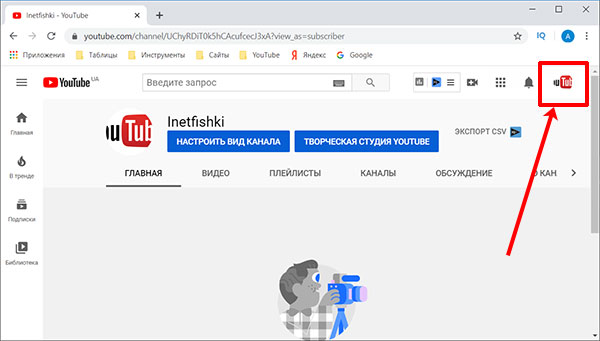
- Затем из меню выберите «Настройки».
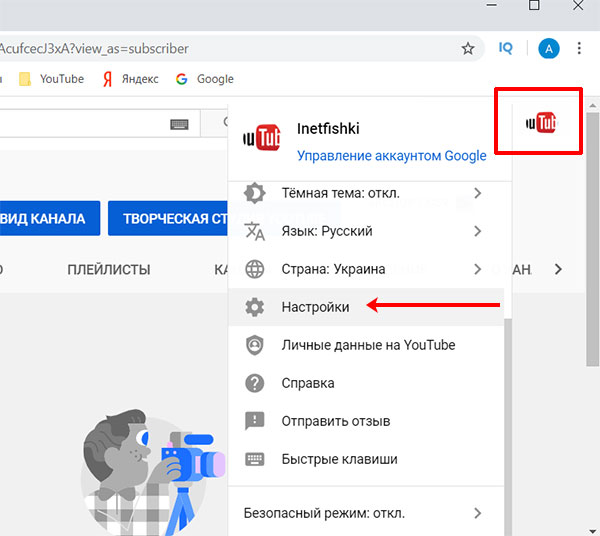
- В разделе «Мой канал» нужно нажать по кнопке «Перейти к расширенным настройкам».
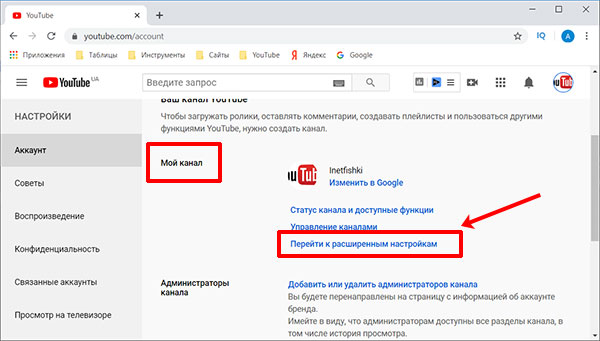
- Дальше ищите раздел «Удалить канал» и жмите по одноименной кнопке, выделенной голубым цветом.

- На следующем шаге появится окно, в котором нужно ввести пароль от указанного аккаунта. Вводите символы и жмите «Далее».
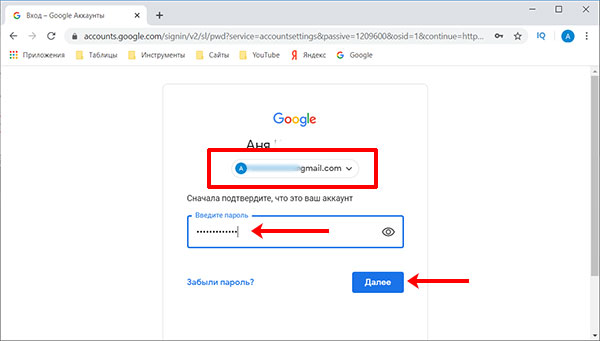
- На странице удаления есть два варианта: один из них – это скрытие канала. Нажимайте по кнопке «Я хочу скрыть свой контент».
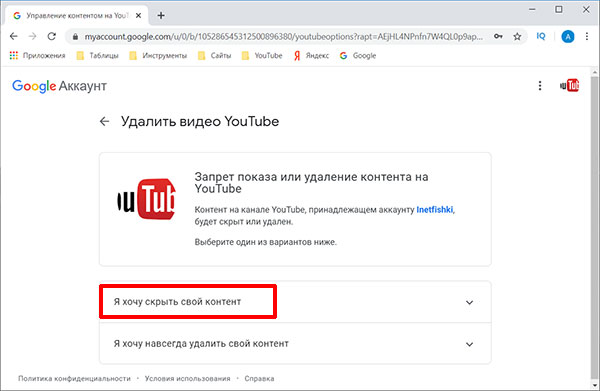
- Внимательно читайте, что больше не будет в публичном доступе. В моем случае – это видео и плейлисты на YouTube. Также обратите внимание на то, что скрыто не будет. Отмечайте галочками все предложенные поля и жмите по кнопке «Скрыть мой контент».
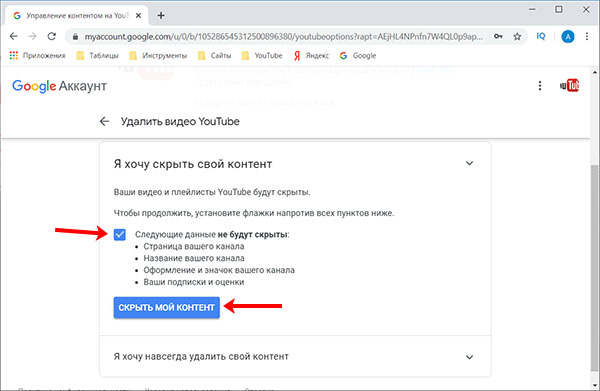
- В следующем окне нужно подтвердить свои действия. Теперь все добавленные на канал видео будут видны только вам. А если захотите продолжить его развитие, то нужно будет просто его восстановить.
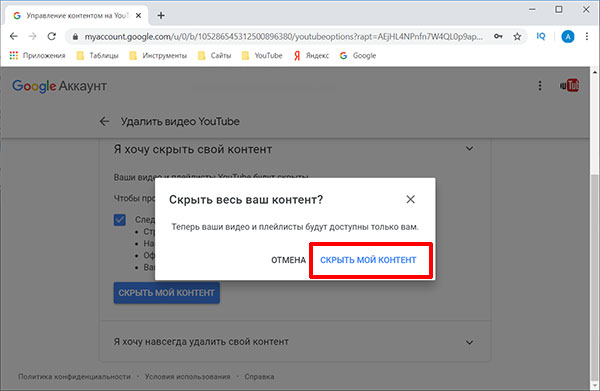
Как удалить канал
В этом случае, вы потеряете все, связанные с ним, данные. Будут удалены не только видео, но и комментарии, оценки, история просмотра и всё остальное. Кстати, на данный момент нет способа восстановить канал, так что отменить это действие никак не получится.
Если вы уже все обдумали и точно знаете, что, загруженное на видеохостинг, больше не нужно, давайте разбираться, как удалить свой канал на Ютубе.
- Из предыдущего пункта выполните шаги с 1-го по 5-й, чтобы открылась следующая страница. На ней жмите по кнопке «Я хочу навсегда удалить свой контент».
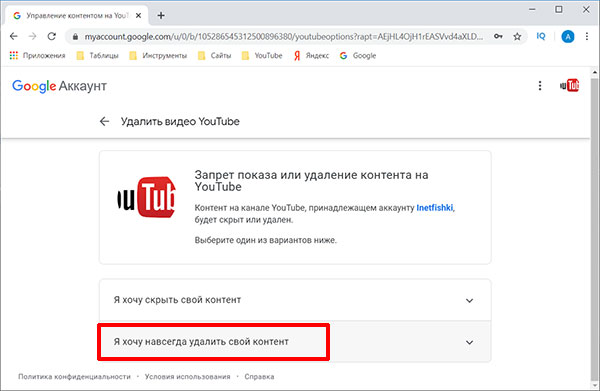
- Читайте, что будет удалено, отмечайте птичкой предложенный пункт и нажимайте кнопку «Удалить мой контент».
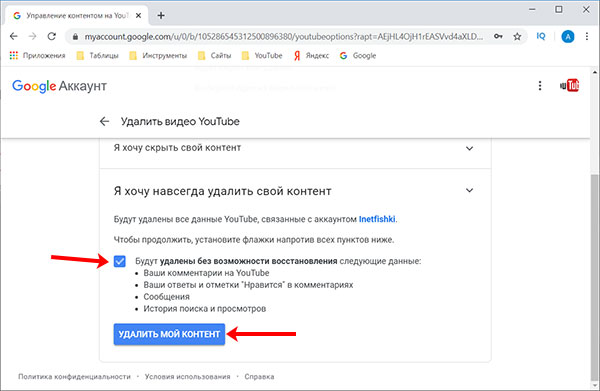
- Дальше нужно вписать название канала в предложенное поле. Если вы его не помните (по какой-либо причине), то оно написано в круглых скобках – просто перепечатайте текст оттуда. После этого жмите «Удалить мой контент».
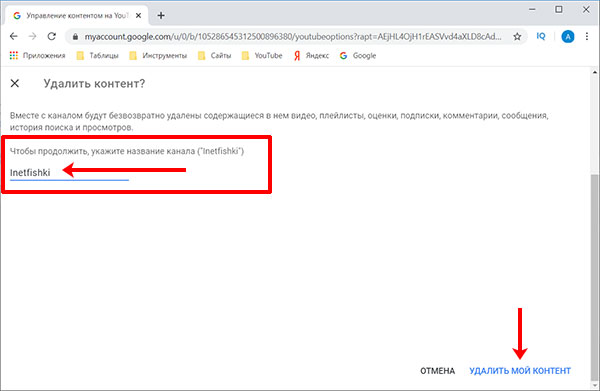
- На этом все! Появится окно, в котором указано, что процесс удаления запущен. Но если данных много, то он «может продолжаться до двух дней». Поэтому не удивляйтесь, что в этот период еще можно будет найти ваши видео через поиск.
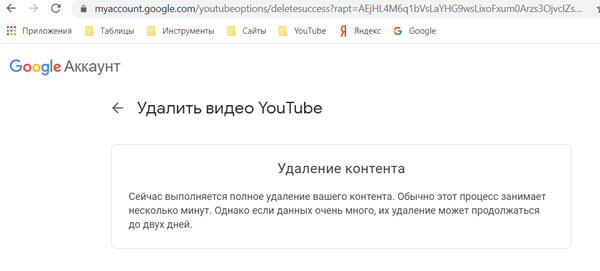
Ну и то, о чем я говорила в начале. Если с аккаунтом abcd@gmail.com был связан только канал и теперь нужно его удалить, то перейдите на страницу управления аккаунтом и зайдите в раздел «Данные и персонализация» – https://myaccount.google.com/data-and-personalization (можете просто кликнуть по ссылке). Найдите там пункт, связанный с удалением, и выполняйте простые шаги.
Если ваш канал был привязан к аккаунту бренда, то есть во время создания канала вы выбрали новое название для него, а не использовали имя профиля, то нажмите на значок профиля и перейдите в «Управление аккаунтом». Откроется вот такая страница, где в самом низу будет нужная нам кнопка.
Как удалить Google аккаунт на телефоне с Android

Как удалить Ютуб канал с телефона
На данный момент удалить канал в Ютубе через мобильное приложение на телефоне не получится. Для этих целей придется использовать любой браузер, установленный на смартфоне.
- Открывайте браузер и жмите по логотипу «Google». Если логотипа, как на скриншоте, вы не видите, просто наберите в адресную строку https://www.google.com/.

- Должна открыться страница с результатами поиска. Нам нужен значок профиля, который появится справа от логотипа. Нажмите по нему. Если у вас там изображение человечка, то это значит, что не выполнен вход ни в какой аккаунт – жмите на него.
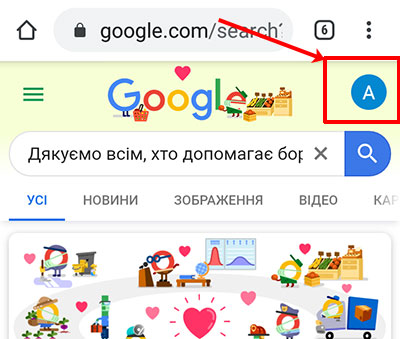
- Дальше выполните вход в аккаунт, в котором создан канал Ютуб, который вы хотите удалить.
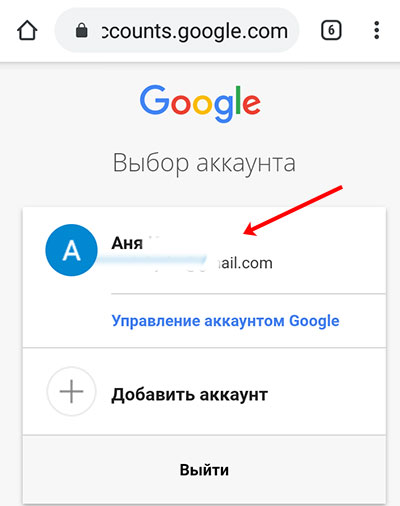
- После того, как выполните вход, опять жмите по значку профиля. Если у вас YouTube привязан к обычному аккаунту, нажимайте кнопку «Управление аккаунтом Google». Если же название для канала вы меняли, тогда из списка выберите нужный аккаунт бренда.

- Дальше ничего не нажимайте, чтобы появилось вот такое окно. В нем нужно кликнуть по значку Ютуб. Если оно у вас появилось, переходите к пункту 8.

- Если окно не появляется, жмите по картинке профиля и переходите в «Управление».
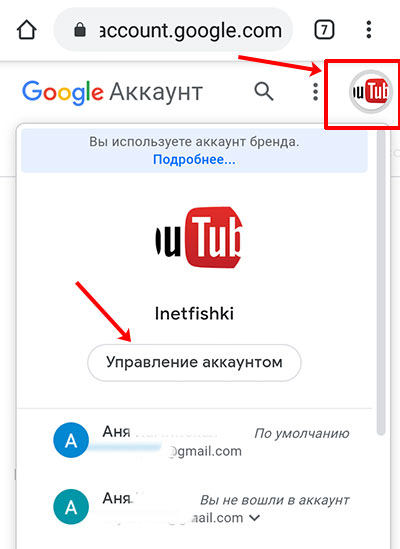
- Откроется страница с информацией об аккаунте. Ищите здесь значок YouTube и кликайте по нему.
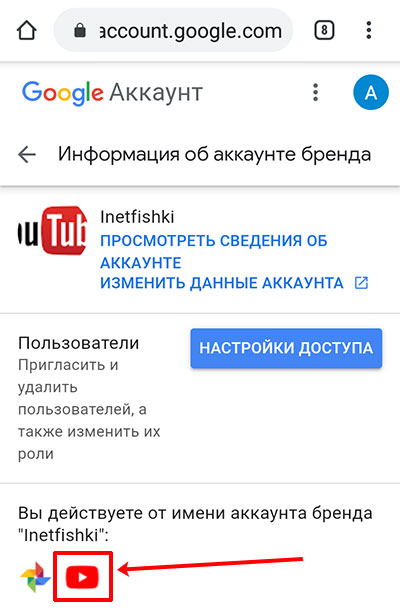
- Когда вас спросят: «Что использовать?», выберите браузер, а не установленное приложение.

- Вверху справа найдите картинку профиля и нажмите по ней.
Если у вас открылась мобильная версия Ютуб, то есть не похожа на ту, что на компьютере, найдите пункт «Полная версия» или «Открыть полную версию» и выберите его.
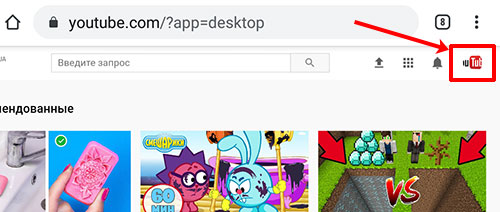
- В открывшемся меню переходите в «Настройки».
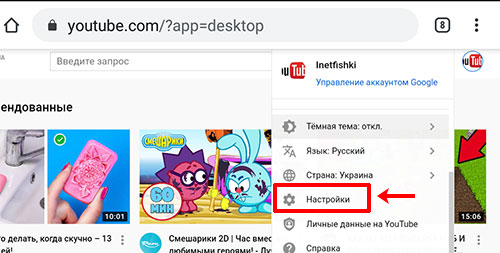
- Дальше обращайте внимание, чтобы все выполняемые действия были с нужного аккаунта – смотрите на фото справа вверху. Находите пункт «Перейти к расширенным настройкам» и нажимайте по нему.

- Пролистывайте до пункта «Удалить канал» и выбирайте его. Дальше у вас есть возможность или навсегда удалить канал с Ютуба, или скрыть его на неопределенный срок с возможностью восстановления. Поскольку удаление канала на Ютуб с телефона на Андроид или с Айфона происходит также, как и с компьютера – не буду повторять описанные выше действия. Вам нужно вернуться или к первому пункту статьи (если нужно скрыть канал), или ко второму (чтобы его удалить).
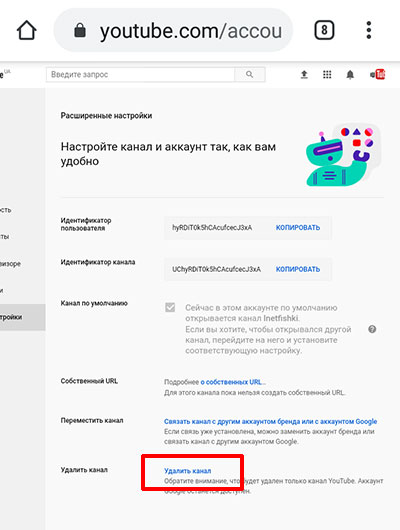
Надеюсь, перед тем, как удалить канал на YouTube, вы точно взвесили все «за» и «против», чтобы потом не жалеть о сделанном. Зато теперь вы можете начать все с нуля и создать что-то круче, актуальнее, полезнее. Если, конечно, будет желание!
В этой статье мы поговорим о том, как удалить канала на Ютубе с телефона, если вы, по каким-либо причинам, не хотите его развивать.
![]()
Теперь вы сможете навсегда попрощаться с бесперспективным проектом и посвятить себя чему-то новому. 
Содержание
- 5 причин стереть его
- Инструкция как это сделать : популярные методы
5 причин стереть его
Вы не подумайте, что мы агитируем вот так брать и удалять свои каналы.
Естественно, если вы решили удалить канал на Ютубе с телефона или планшета, то знайте – есть и другие пути решения проблемы.
Например, вы можете попросту:
- скрыть свой проект
- перенести с него данные на другой канал
- или закрыть некоторые видео от общего доступа.

Специально для вас мы привели наиболее часто встречающиеся причины, почему пользователи удалят свои каналы: ↓↓↓
- · нет времени и мотивации заниматься проектом;
- · появление более интересных и прибыльных проектов;
- · изменение взглядов на тематику проекта;
- · попадание канала под санкции;
- · низкая актуальность.
В любом случае, проект принадлежит вам и только вам решать его судьбу: развивать дальше или забросить.
Инструкция как это сделать : популярные методы
Итак, заранее стоит отметить, что сейчас нельзя удалить свой канал через приложение…….
Поэтому мы будем рассматривать стандартные методы через браузер телефона или планшета ↓↓↓
Обратите внимание, что удаление канала – это необратимый процесс, так как стираются все данные, включая:
- контент
- плейлисты
- оценки
- подписчики и прочее.
Восстановление проекта в этом случае не предусмотрено, поэтому тщательно подумайте, прежде чем продолжать далее.
Метод 1. Через аккаунт на YouTube
1) В этом случае вам нужно зайти в свой профиль на YouTube и кликнуть на значок канала, который находится в правом верхнем углу.
2) После этого следует нажать на значок «Настройки» и выбрать на странице пункт «Дополнительно».
После этого вы будете перенаправлены на страницу, где следует выбрать «Удалить канал».
Далее будет предложено подтвердить действие и еще должно пройти какое-то время, прежде чем проект окончательно исчезнет.
Поэтому ролики еще будут сохраняться.
При этом ваша страница Google Plus и аккаунт будут сохранены.
Метод 2. Через аккаунт Google+
Этот метод оптимально подойдет, если вы хотите удалить канал на Ютубе на Андроиде (планшет или телефон).
Как известно, что все сервисы привязаны к единому аккаунту Google, удаляя который можно закрыть YouTube, почту и прочее.
В этом случае все очень просто: ↓↓↓
- Заходим на главную страницу https://plus.google.com;
- Выбираем пункт «Настройки»;
- Внизу странице укажите «Отключить Google Plus»;
- После этого «Удалить выбранные службы».
![]()
Это один из лучших, простых и лояльных методов, поскольку за вами сохраняется адрес электронной почты. 
Но, если вы хотите подойти к процессу основательно, и полностью удалить свой аккаунт, то мы можем предложить другой способ: ↓↓↓
- · переходим в раздел для управления данными https://myaccount.google.com/privacy;
- · после этого выбираем пункт «Удаление аккаунта»;
- · делаем все необходимые подтверждения и дожидаемся окончания процесса.
В отличие от предыдущего метода, в этом случае полностью все данные по вашему аккаунту стираются.
Вы больше не сможете заходить в Почту, Карты и другие сервисы, где требовалась аутентификация.
Таким образом, придется регистрировать новый профиль, чтобы полноценно пользоваться сервисами от Google…
В любом случае, благодаря этому простому материалу вы самостоятельно можете выбрать оптимальный метод, как быстро удалить канал. ………
